
ASUS ProArt X870E-Creator WiFi 主機板/ProArt LC 360 一體式 CPU 水冷散熱器。
這幾年華碩針對創作者所推出的 ProART 系列產品,逐漸由原本的螢幕擴充到各個產品線,除了筆記型電腦、套裝 PC 這樣的整機產品外,在主機板、機殼、甚至到處理器散熱器以及周邊配件,都開始擴充產品線陣容,提供給傾向自行搭配裝備的創作者更完整的選擇。
陳拔這次要來開箱的,就是 ASUS ProArt 系列中採用 AMD 最新 X870E 晶片組的 ProArt X870E-Creator WiFi 主機板,跟集團其他系列的主機板相比,ProArt 系列主機板雖然不會強調在處理器供電配置或是記憶體超頻性能上有太過突出的設計,但是在周邊連接支援上,卻往往堆好堆滿,以這次陳拔開箱的 ASUS ProArt X870E-Creator WiFi 主機板為例,不僅具備雙 USB 4 連接埠以及雙有線網路等頂級配置,也提供了 8 組以上的 USB 連接埠、三組 PCIe 插槽以及四組 M.2 SSD 插槽,對於周邊連接需求較多的創作者,可以提供相當完整的連接介面支援。
ASUS ProArt X870E-Creator WiFi 主機板開箱與外部配置
首先一樣先來看 ASUS ProArt X870E-Creator WiFi 主機板的開箱與外部配置,有別於電競取向的集團內其他產品,ASUS ProArt 系列主機板在整體設計部分採用低調但具有質感的設計。
ASUS ProArt X870E-Creator WiFi 主機板的外盒,採用黑色素面塗裝搭配 ProArt 的品牌設計字樣。

正面的產品型號以及支援的特色規格,包括 PCIe 5.0、DDR5 記憶體、WiFi 7 無線網路以及 HDMI 2.1 視訊介面。
 採用雙晶片配置的 AMD X870E 主機板晶片組,提供更多的周邊連接性能。
採用雙晶片配置的 AMD X870E 主機板晶片組,提供更多的周邊連接性能。
盒裝背面有更多的產品特色功能敘述、規格表、主機板背板 IO 配置以及主機板本體的照片。

特色設計包括 16+2+2 SPS 處理器電源供應配置、DDR5 記憶體以及 EXPO 超頻設定檔的支援、 PCIe 5.0 x16 介面卡以及 PCIe 5.0 M.2 SSD 支援以及 10 GbE + 2.5 GbE 有線網路加上 WiFi 7 無線網路的配置。下方還有更詳細的規格表資訊。

ASUS ProArt X870E-Creator WiFi 主機板的 IO 背板連接埠配置。

右側則是有主機板的正面影像。

雖然 ASUS ProArt X870E-Creator WiFi 主機板本身沒有太過炫麗的燈效設計,但是仍然支援了 AURA SYNC 以及 ARGB GEN 2 燈效同步設計。

開啟盒裝後上層為主機板的放置區域。

下層則是配件的置放區域。

配件部分則是提供了主機板內部連接配置圖、ASUS Control Center Express 下載連結與序號卡、4 條 SATA 傳輸線、無線網路天線、機殼前面板 Q-Connector 轉接頭、一組 M.2 Q-Latch Q-Slide 扣具、ProArt 尺、DisplayPort 公對公傳輸線,兩組 M.2 緩衝墊、一組 M.2 Q-Latch 扣具替換包。

ASUS ProArt X870E-Creator WiFi 主機板的正面配置,採用 ATX 標準尺寸,雖然沒有電競款式那樣誇張的設計,仍然有相當大面積的散熱片配置,並且透過表面磨砂處理以及 ProArt 系列字樣設計,讓整體主機板在視覺上展現相當的質感。

ASUS ProArt X870E-Creator WiFi 主機板的主機板上半部配置,在處理器供電部分仍然採用相當有份量的散熱片設計。

處理器供電部分採用雙 8 Pin 的 CPU/EPS 供電插座設計。

插座部分也有做出 ProCool 強化設計。

從斜向角度來看 ASUS ProArt X870E-Creator WiFi 主機板的處理器供電散熱設計,上方跟左側的兩具散熱片都採了大型溝槽設計來增加空氣接觸散熱的面積。

將兩具散熱片均卸下的狀態,可以看到這次 ASUS ProArt X870E-Creator WiFi 主機板並沒有透過熱導管設計將兩組散熱片連接起來,
 散熱片的背面設計,可以看到在接觸處理器供電轉換元件的部分均有導熱膠的配置,而在右側較大型的那兩個方形導熱膠,則是針對 10 GeE 有線網路晶片以及 USB 4 控制晶片散熱之用。
散熱片的背面設計,可以看到在接觸處理器供電轉換元件的部分均有導熱膠的配置,而在右側較大型的那兩個方形導熱膠,則是針對 10 GeE 有線網路晶片以及 USB 4 控制晶片散熱之用。
卸下散熱片後的 ASUS ProArt X870E-Creator WiFi 主機板處理器供電配置,採用 16+2+2 SPS 供電設計。

單相採用 MP86670 供電模組,設定為 80A 供電規格。

PWM 控制晶片則是位在主機板背面,採用 ASP2206 PWM 控制器負責處理器的 16 相供電。

記憶體插槽配置提供四組 DDR5 DIMM 記憶體插槽,最大容量支援 192GB(48 GB x4),雖說在創作者領域記憶體容量配置比起時脈速度來的重要,但是 ASUS ProArt X870E-Creator WiFi 主機板也支援了 8000 MT/s 以上的記憶體超頻時脈,以及可以直接套用 AMD EXPO 超頻設定檔。

在主機板右上角的部分,由於不是超頻導向的電競主機板,所以就沒有獨立的電源以及 Retry 案件,但基本的 POST 開機指示狀態 LED 還是有。另外可以看到在記憶體插槽上方的 4 Pin 風扇插座部分,近期的華碩主機板都開始加入護套設計,安裝時只需將有要用到的插座護套拔下即可。

POST 狀態指示燈特寫,另外在上方還提供了一組 ARGB 定址燈效連接插座。

記憶體插槽旁的 ATX 24 Pin 主機板電源插座,這次沒有像是 X870E Hero 主機板一樣有附加 PCIe 插槽,相對的在介面卡供電部分就維持了一般水準。

右側中段則是提供了一組 USB 20Gbps 前面板插座,並且提供 30W PD/QC4+ 的快速充電能力,下方則是提供一組機殼 4 Pin 風扇電源插座以及一組 USB 5Gbps 前面板插座,可提供兩組 USB 5Gbps Type-A 連接埠。

ASUS ProArt X870E-Creator WiFi 主機板的下半部配置,雖然沒有誇張的全面積覆蓋設計,但是在 M.2 SSD 插槽以及主機板晶片組的上方仍然有相當大的金屬散熱片,提供散熱與造型功能。
 上方的第一組 M.2 SSD 插槽,為與處理器直連的 M.2_1 插槽,提供 PCIe 5.0 x4 的連接規格,並且具備免螺絲安裝的 M.2 Q-Release/Q-Latch 設計。
上方的第一組 M.2 SSD 插槽,為與處理器直連的 M.2_1 插槽,提供 PCIe 5.0 x4 的連接規格,並且具備免螺絲安裝的 M.2 Q-Release/Q-Latch 設計。
這組散熱片一樣透過雙層的懸空設計以及多道溝槽來增加空氣接觸面積提高散熱效果。

M.2 Q-Release 快拆設計的特寫,一樣按下右方的 ASUS 機構,散熱片就會彈起解鎖。

散熱片卸下後的狀態。

背面一樣有導熱膠的配置,另外可以看到在散熱片固定機構部分,是透過右方(安裝時是左方)的結構插入 M.2 插槽左側的機構,接著按下左側(安裝是右方)的卡扣來進行固定。

卸下散熱片後的 M.2_1 插槽設計,可以看到左側的插入機構以及右方的卡扣結構。另外在 SSD 的固定方式也是採用免螺絲/工具的 Q-Latch 設計,在插槽的底板上也有導熱膠的配置,不過在這一波華碩主機板上,底部的導熱膠面積都明顯縮小。

不過在下方三組 M.2 SSD 插槽的散熱片部分,就採用傳統的螺絲鎖固形式,並沒有全部都採用免工具安裝設計。

散熱片的背面在 M.2 插槽的對應位置一樣有導熱膠的配置,將 SSD 的熱度導至散熱片上。

下方的三組 M.2 SSD 插槽,這部分就沒有底部散熱設計。分別是與處理器連接的 M.2_2(在第二組 PCIe 插槽左方),提供 PCIe 5.0 x4 連接規格。另外下方的兩組 M.2_3 以及 M.2_4 插槽均與 X870E 晶片組連接,提供 PCIe 4.0 x4 連接規格設定。而在 SSD 模組的固定方式部分,也都採用免工具安裝的 Q-Latch 設計。

另外在 PCIe 插槽配置部分,ASUS ProArt X870E-Creator WiFi 主機板提供了三組 PCIe x16 長度的插槽設計,上方兩組為與處理器連接的 PCIe 5.0 規格,提供單一 x16 或是 x8+x8 的連接通道設定,若是想要安裝更多 SSD 的話,這兩組插槽也在安裝 Ryzen 9000/7000 系列處理器時,提供了通道拆分功能,最多可拆成四組 x4 通道,搭配 Hyper M.2 x16 擴充卡提供更多 SSD 插槽的安裝彈性。而最下方的 PCIe x16 插槽則是來自 X870E 晶片組的 PCIe 4.0 x4 通道設定。
另外在通道共享的部分,上方兩組 PCIe 插槽會與 M.2_2 SSD 共用通道,所以只要在 M.2_2 插槽上安裝 SSD,上方兩組插槽就會自動降成 x8 + x4 的模式,以下是 ASUS ProArt X870E-Creator WiFi 主機板說明書上標示的通道分配表:

另外在 PCIe 介面卡的安裝部分,ASUS ProArt X870E-Creator WiFi 主機板這次也具備了免按後方釋放卡榫的 Q-Release Slim 功能,使用者只要向上抬起介面卡的前端,就能夠直接釋放解鎖,將介面卡從插槽取出,像是這樣:


而在 X870E 主機板晶片組的散熱部分,ASUS ProArt X870E-Creator WiFi 主機板這次也提供了相當大的散熱片設計,上方還有 ProArt 設計字體圖案以及 Power Up Your Imagination 的字樣。

卸下散熱片後就可以看到這次 X870E 晶片組的雙晶片配置,同樣的在晶片組的上方都有導熱膠與散熱片連接來協助散熱。

在主機板晶片組旁的側面則是以橫向配置了 USB 5Gbps 前面板插座以及兩組 SATA 6 Gbps 插座,雖說 ASUS ProArt X870E-Creator WiFi 主機板上面具備了 4 組 SATA 連接埠,但是卻是採用分離配置的設計,另外兩組設置在主機板底部。

ASUS ProArt X870E-Creator WiFi 主機板的主機板底部右側,除了上面提到的兩組 SATA 連接埠外,還有前面板連接針腳、機殼風扇插座以及溫度/機殼開啟偵測連接線針腳。

ASUS ProArt X870E-Creator WiFi 主機板底部中段配置,提供了三組 USB 2.0 插座、兩組 ARGB 定址燈效插座以及一組 4 Pin 機殼風扇插座。

比較特別的是在左側還提供了一組 COM Port 插座,提供給還有在使用 COM Port 的舊型週邊使用者可以連接新主機的機會。

ASUS ProArt X870E-Creator WiFi 主機板左下角的音效區塊,跟主要區塊透過隔離設計來避免干擾。

音效晶片部分採用瑞昱的 ALC1220P,提供 7.1 環繞音效的解碼,並且具備 120 dB 訊噪比的高音質立體聲播放以及 113 dB 訊噪比的 Line-in 輸入。

ASUS ProArt X870E-Creator WiFi 主機板 IO 背板的連接埠配置,提供一組 DisplayPort(顯示卡訊源輸入用,影像訊號由 USB 4 輸出)、一組 HDMI 2.1 連接埠(最高支援 4K @ 60 Hz),7 組 USB 10 Gbps Type-A 連接埠、兩組 USB 4 Type-C 連接埠(支援 DisplayPort 1.4 輸出,最高支援 8K 60Hz 訊號)、一組 10 GbE 有線網路連接埠、一組 USB 20 Gbps Type-C 連接埠、一組 2.5 GbE 有線網路連接埠、一組 USB 2.0 連接埠、BIOS FlashBack 按鍵、WiFi 7 天線插座、三組 3.5mm 音效插孔。

兩組 USB 4 連接埠的訊號由祥碩的 ASM4242 控制晶片提供,上行支援 4 通道 PCI Express 4.0 規格以及兩組 4 通道的 DisplayPort 連接埠,下行則是提供兩組 40 Gbps USB 4 連接埠輸出。

10 GbE 有線網路部分則是 Marvell AQtion AQC113CS 10Gb 有線網路控制器提供。

2.5 GbE 有線網路部分則是使用 Intel 的 i226-V 控制器。

無線網路部分則是採用聯發科的 MT7927 網路卡,提供 2x2 的WiFi 7 無線網路、320 Hz 頻寬以及最高 6.5 Gbps 的傳輸速度。另外這張網卡也提供了藍牙 5.4 的無線周邊連接規格。

在 WiFi 7 的天線插座部分則是採用無螺紋直接安裝的 Q-Antenna 設計,提供雙收發器配置,官方表示相較於上一代天線在無線訊號部分,2.4 GHz/5 GHz 的訊號提升 18%,在 6 GHz 的訊號提升 6%。
ASUS ProArt LC 360 一體式 CPU 水冷散熱器開箱
而作為 ProArt 生態系的一環,在這次測試 ASUS ProArt X870E-Creator WiFi 主機板時,華碩同時也借用了一組 ASUS ProArt LC 360 一體式 CPU 水冷散熱器來搭配進行測試,這款在今年中推出的產品,是繼先前 LC420 推出後,第二款 ProArt 系列 CPU 水冷散熱器,採用 Alphacool Apex Stealth PWM 120mm 金屬散熱器風提供最高 3000 RPM 的風扇轉速,並且透過三相馬達配置的水冷頭,提供安靜的散熱效能表現。
這次跟隨 ASUS ProArt X870E-Creator WiFi 主機板一併寄來了 ASUS ProArt LC 360 一體式 CPU 水冷散熱器來搭配進行測試。

ASUS ProArt LC 360 一體式 CPU 水冷散熱器的外箱設計,風格基本上跟 ASUS ProArt X870E-Creator WiFi 主機板是一樣的。

正面除了產品型號外,也標示了支援的處理器插槽、使用 Alphacool 風扇以及六年保固。

盒裝背面一樣有 ASUS ProArt LC 360 一體式 CPU 水冷散熱器的產品規格、功能特色、包裝內容物等標示。

產品規格標示。

特色功能部分包括可以即時顯示系統負載/溫度與風扇轉速的指示燈條、Alphacool Apex Stealth PWM 120mm 金屬散熱器風扇、具備 ProArt 設計的水冷排以及耐久水冷管線、三相高性能水冷頭幫浦等。
 盒裝內容物的標示。
盒裝內容物的標示。
盒裝開啟後的情形,黑色部分是 ASUS ProArt LC 360 一體式 CPU 水冷散熱器本體,而Alphacool Apex Stealth PWM 120mm 金屬散熱器風扇則是分開包裝。

先來看 Alphacool Apex Stealth PWM 120mm 金屬散熱器風扇的部分,在包裝盒上面還有標示了風扇的尺寸,是相當具有設計感的外盒。

後方還有出廠序號等標籤。

Alphacool Apex Stealth PWM 120mm 金屬散熱器風扇的盒裝內部,左側為風扇本體,右側則是風扇的附屬配件。

整體盒裝內從左邊起包括了擦拭布、風扇電源線延長線、風扇水冷排固定螺絲,以及風扇本體。

Alphacool Apex Stealth PWM 120mm 金屬散熱器風扇本體,殼體採用金屬材質製成,並且將軸承與馬達都包含在金屬殼體內,另外搭配特殊的減震設計來確保高速運作時的穩定性、減少運作音量。葉片則是強化塑料設計,採用 9 片葉片設計,並且在外圈具有風扇環來集中風流。

另一面的設計,Alphacool Apex Stealth PWM 120mm 金屬散熱器風扇並沒有燈效設計,一整個低調。馬達部分採用六極馬達搭配液態動態軸承,提供最高 3000 rpm 的運作轉速。

電源供應線則是由側邊出線,提供公母各一接頭,可與其他風扇直接串接使用。
至於在運作音量的部分,陳拔也在安裝完畢之後,利用分貝計進行測試,首先是待機時低轉速狀態下的音量:

分貝計僅量測到背景的 60.6 分貝音量,風扇本身的噪音可說是沒有。
接著陳拔手動將風扇轉速調到最高進行量測,結果如下:
 分貝計量測到的數值為 74 分貝。
分貝計量測到的數值為 74 分貝。
ASUS ProArt LC 360 一體式 CPU 水冷散熱器本體,採用 27mm 厚度的冷排,水管長度為 45 公分。

水冷排上方還有 ProArt 的品牌名稱標示。

另一側則是採用 Logo 設計。

水冷管線進入水冷排的設計,另外水冷館外部也包覆了抗摩擦的編織材質。

ASUS ProArt LC 360 一體式 CPU 水冷散熱器的水冷頭設計,正面以白色指示燈搭配刻度的設計來顯示目前系統的狀態,但因為 ASUS ProArt LC 360 一體式 CPU 水冷散熱器水冷頭的顯示方向是不能調整的,所以若是要以正確方向顯示的話,就一定要按照上圖這樣的風向來安裝才行。

系統電源開啟時 ASUS ProArt LC 360 一體式 CPU 水冷散熱器水冷頭燈號亮起的情形,這個燈號可以依照使用者的需求在軟體內進行顯示的調整,來決定是要顯示處理器負載、溫度表現還是散熱器風扇轉速。

ASUS ProArt LC 360 一體式 CPU 水冷散熱器水冷頭的側面,高度為 49mm。

ASUS ProArt LC 360 一體式 CPU 水冷散熱器水冷頭水管連接的部分,採用 90 度 L 型可旋轉的接頭設計。

與處理器接觸面採用銅質素材,另外上面也先預塗抹了散熱膏方便使用者直接安裝。另外旁邊的扣具是 Intel 跟 AMD 插槽共用,在 AMD 插槽的部分需要安裝隨附的轉接托架。

水冷頭的連接線包括一組 USB 2.0 主機板插座連接線以及一組處理器風扇/AIO 幫浦 4 Pin 連接線。
 除了水冷散熱器本體、風扇外的配件,包括快速入門指南、AMD 插槽安裝托架、Intel 插槽主機板背版、一轉三 Y 型風扇連接線、相關安裝螺絲配件等。
除了水冷散熱器本體、風扇外的配件,包括快速入門指南、AMD 插槽安裝托架、Intel 插槽主機板背版、一轉三 Y 型風扇連接線、相關安裝螺絲配件等。
將轉接托架安裝上去後的情形,安裝好後就可以直接將水冷頭蓋上鎖上固定螺絲,但這個轉接托架會把處理器安裝扣具的開關桿遮住,若是要更換處理器的話,就要將轉接托架卸下才行。

ASUS ProArt LC 360 一體式 CPU 水冷散熱器水冷頭安裝好的情形。
ASUS ProArt X870E-Creator WiFi 主機板/ProArt LC 360 一體式 CPU 水冷散熱器 BIOS 與軟體功能

ASUS ProArt X870E-Creator WiFi 主機板/ProArt LC 360 一體式 CPU 水冷散熱器。
接著就來看 ASUS ProArt X870E-Creator WiFi 主機板/ProArt LC 360 一體式 CPU 水冷散熱器在軟體部分的設定,首先來看 ASUS ProArt X870E-Creator WiFi 主機板 BIOS 的部分。

ASUS ProArt X870E-Creator WiFi 主機板的 BIOS 主畫面,預設以 Ez Mode 來顯示,可以顯示基本的系統組成資訊,包括處理器、記憶體、風扇運作狀態,也可以調整記憶體 EXPO 超頻設定檔的開啟/關閉,系統運作模式、Q-Fan 控制以及啟動磁碟的優先順序。

在 EZ 系統調整的部分,除了預設的一般模式外,也提供了 AI 最佳化的設定。

另外也可以進入 Q-DashBoard 儀錶板來看目前主機板各插槽/連接埠的連接情形,點擊插槽/連接埠還可以看到目前該插槽/連接埠所連接的裝置。

進階模式就跟傳統的華碩主機板的 BIOS 設定頁面相同,除了主頁之外還可以在右側確認處理器以及散熱器的效能預測 SP 分數,以這次陳拔搭配的 Ryzen 9 9950X 處理器以及 ProArt LC 360 一體式 CPU 水冷散熱器來說,SP 預測分數分別為 119 分以及 174 分。

Ai Tweaker 超頻設定頁面,這部分可以進行處理器與記憶體的相關超頻設定。

主機板的相關進階設定。

溫度/風扇轉速/電壓監控的頁面,這部分也提供了機殼開閉的警示設定。
 啟動設定頁面。
啟動設定頁面。
主機板相關工具的設定頁面。
接著就安裝 Windows 系統來看看相關的軟體操作,跟先前的 X870E Hero 主機板一樣,ASUS ProArt X870E-Creator WiFi 主機板這次也提供了比較簡單的 DriverHub 軟體安裝工能,在安裝完 Windows 後自動啟動協助使用者安裝相關的驅動程式與軟體。

ASUS DriverHub 的安裝提醒。

開啟後就會進入 DriverHub 的掃描頁面,搜尋適合主機板的驅動程式與相關軟體,一樣的可惜並沒有提供選擇批次下載的功能。

不過比較進階的調整功能,還是要安裝 Armoury Crate 軟體,上圖為安裝完成後的主畫面,左側顯示相關的效能數字,右側的是效能相關設定,包括風扇轉速、省電模式開關、遊戲啟動器以及燈效設定等。
另外在 ProArt X870E-Creator WiFi 主機板相關功能部分,則是提供了可編程燈效接頭、磁碟資訊以及 ASUS WiFI Q-Antenna 無線收訊相關設定等:
- 可編程接頭

- 磁碟資訊

- ASUS WiFi Q-Antenna

其中比較特別的是 ASUS WiFi Q-Antenna 設定,可以透過軟體讓使用者偵測自己的 WiFi 網路收訊狀態以及所在位置的各頻段強度,並且透過訊號方向儀來調整天線位置:
- 即時監測

- 訊號方向儀

- 頻段監控器
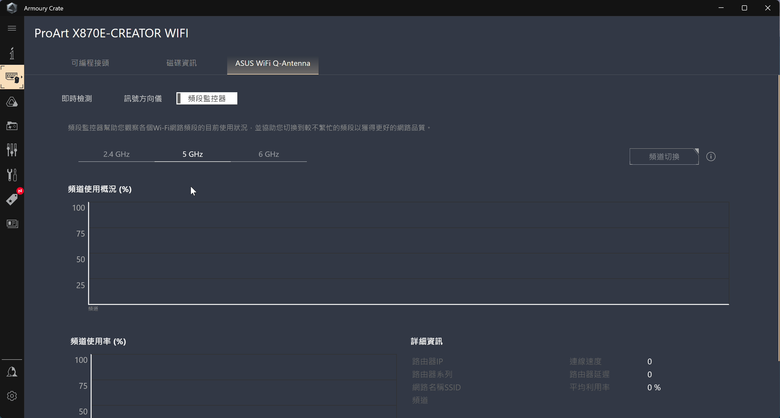
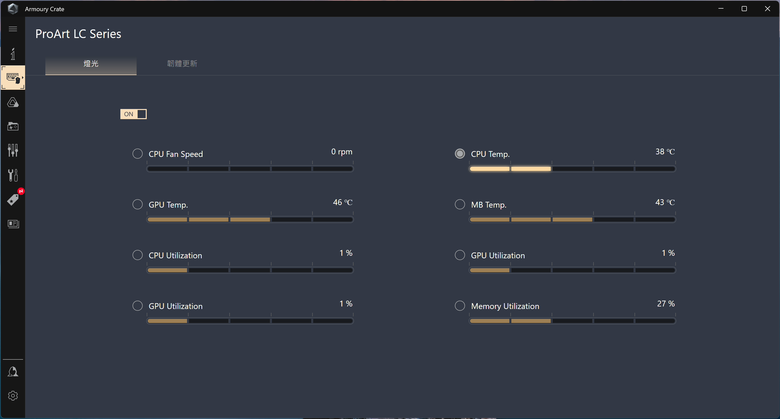
至於在 ProArt LC 360 一體式 CPU 水冷散熱器部分,則是提供了水冷頭的燈光設定,可以設定燈條所代表的系統資訊,可以在處理器風扇轉速、CPU 溫度、GPU 溫度、主機板溫度、CPU 用量、GPU 用量、記憶體用量等項目中進行選擇。

另外也可以透過 Fan Xpert4 進行風扇的自動設定調整。
ASUS ProArt X870E-Creator WiFi 主機板/ProArt LC 360 一體式 CPU 水冷散熱器效能實測

接著就來對這組 ASUS ProArt X870E-Creator WiFi 主機板/ProArt LC 360 一體式 CPU 水冷散熱器測試套組進行快速測試,主要重點放在 ProArt X870E-Creator WiFi 主機板相關效能、ProArt LC 360 一體式 CPU 水冷散熱器壓制力部分,首先來看測試平台的配置:
處理器:AMD Ryzen 9 9950X
主機板:ASUS ProArt X870E-Creator WiFi
記憶體:芝奇 G.Skill Trident Z5 Royal Neo 皇家戟 EXPO DDR5-8000 CL38 16GB x2
處理器散熱器:ASUS ProArt LC 360 一體式 CPU 水冷散熱器
系統 SSD:三星 980 Pro PCIe Gen4 NVMe M.2 SSD 1TB
電源供應器:CORSAIR HX1500i 1500W

測試平台的組成。

在效能測試部分陳拔直接在芝奇 G.Skill Trident Z5 Royal Neo 皇家戟 EXPO DDR5-8000記憶體套用 EXPO 設定檔,以 DDR5-8000 CL38 模式運作。

在處理器部分則是利用 ASUS ProArt X870E-Creator WiFi 主機板的自動設定,單核心最高可來到 5.725 GHz。
接著進入 Windows 系統後,先利用 CPU-Z 來看看測試平台的相關配置:
接著利用 CPU-Z 內建的效能測試項目快速進行測試,所得到的測試結果如下:
 在單核心部分得到的分數為 848.2 分,多核心分數為 16539.4 分,測試時 AMD Ryzen 9 9950X 處理器的最高溫度為 74.8℃,功耗部分則是 200.13W。所記錄到的單核心時脈最高為 5.68 GHz,比起先前在電競主機板上測試到的 5.73 GHz 數據略低一點。
在單核心部分得到的分數為 848.2 分,多核心分數為 16539.4 分,測試時 AMD Ryzen 9 9950X 處理器的最高溫度為 74.8℃,功耗部分則是 200.13W。所記錄到的單核心時脈最高為 5.68 GHz,比起先前在電競主機板上測試到的 5.73 GHz 數據略低一點。
另外在 CPU-Z 壓力測試的結果,全核心時脈大約落在 5.0 GHz 上下,處理器功耗卡在 200W 的上限,溫度則是 73.8℃。

而在另一套處理器壓力測試軟體 Prime 95 中,同樣的將處理器推到功耗上限 200W,但處理器的全核心最高時脈則是落在較低的 4.9 至 4.95 GHz,最高溫度則是較低的 71.4℃。並沒有再往上推,只能說在這個部分,ASUS ProArt X870E-Creator WiFi 主機板在預設值的設定比較保守一點,但是在散熱器的部分,ASUS ProArt LC 360 一體式 CPU 水冷散熱器卻提供了相當不錯的表現,在整體測試過程中並沒有讓 Ryzen 9 9950X 處理器沒有超過 75℃ 以上的熱情演出。

至於在記憶體部分,則是套用芝奇 G.Skill Trident Z5 Royal Neo 皇家戟 EXPO DDR5-8000 記憶體的 EXPO 超頻設定檔,利用 AIDA64 的記憶體效能測試項目進行測試,所得到的結果為讀取 81013 MB/s、寫入 86805 MB/s、拷貝 73835 MB/s,延遲則是 77.5 ns,跟先前在電競主機板上的測試相比也是稍慢一點。

另外陳拔也將美光 Crucial T700 PCIe Gen 5 SSD 安裝在 ASUS ProArt X870E-Creator WiFi 主機板的第一組 M.2 SSD 插槽上進行測試,測試得到的結果如上圖,基本上讀寫效能符合 Crucial T700 SSD 的設定,而測試時的最高溫度壓制在 66℃ 左右。
ASUS ProArt X870E-Creator WiFi 主機板/ProArt LC 360 一體式 CPU 水冷散熱器開箱總結

就測試結果來說,ASUS ProArt X870E-Creator WiFi 主機板在預設值設定上採用比較保守的設定,以追求穩定的工作效能表現為首要目標,雖說在主機板的 BIOS 中呈現同樣的 SP 預測值以及更高的預測時脈,但是實際上跑出來的 5.0 GHz 全核心時脈就是比起電競主機板的 5.1 GHz 時脈要低一點,並不會壓榨出處理器全部性能表現,若是使用者需要更高時脈的效能,就要再進行手動超頻設定。
另外在創作者比較在意的儲存週邊配置上,ASUS ProArt X870E-Creator WiFi 主機板雖然提供了相當豐富的背板 IO 配置,但是主機板上就僅提供四組 M.2 SSD 插槽,也因為通道共用的關係,若是要追求儲存裝置最大化,就會犧牲 PCIe 插槽的效能,若是想要追求顯示卡/繪圖卡全速輸出的使用者,這部分就會陷入兩難掙扎,這個部分就有點不如 ProArt 使用族群的期待。
至於在 ProArt LC 360 一體式 CPU 水冷散熱器的部分,則是提供了相當不錯的處理器溫度壓制能力,在先前測試平台上大約會有 79℃ 表現的 Ryzen 9 9950X 處理器,在 ProArt LC 360 一體式 CPU 水冷散熱器的壓制下,溫度都控制在 74℃ 以下,而水冷頭的刻度指示燈設計雖然不花俏,但也算是相對實用的設計,只是金屬風扇搭配水冷排的重量真的不輕,若是材質厚度比較軟一點的機殼,可能要想一下安裝的位置,避免安裝時候會對機殼產生變形壓力。




 感謝分享&介紹,ASUS ProArt X870E-Creator WiFi 主機板 就是好棒棒
感謝分享&介紹,ASUS ProArt X870E-Creator WiFi 主機板 就是好棒棒 


























































































